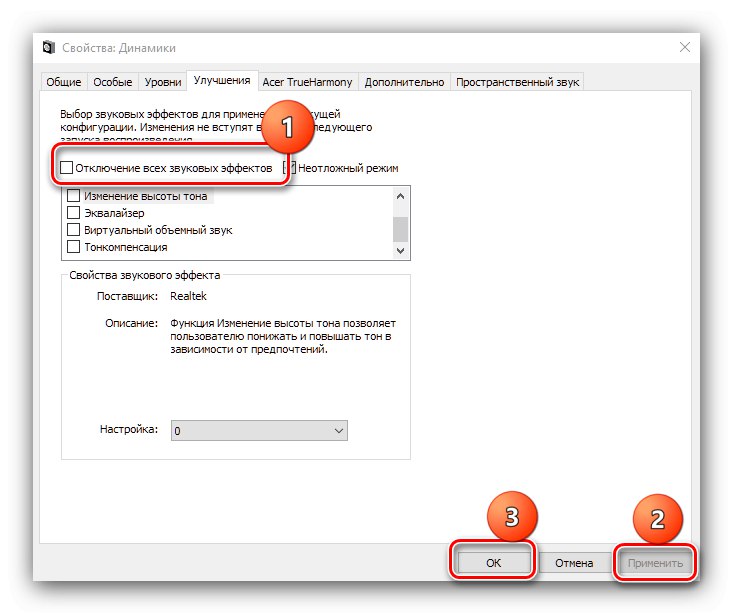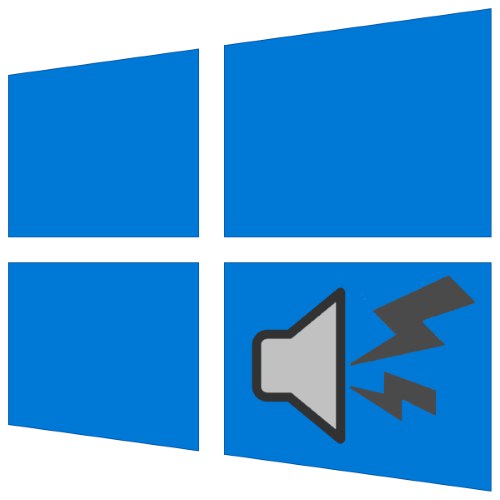
Много потребители използват компютрите си с Tens като мултимедиен център. Някои от тях са изправени пред неприятна характеристика - възпроизвежданият звук хрипне, скърца и като цяло е с много ниско качество. Нека да разберем как да се справим с този проблем.
Премахнете хриптенето в Windows 10
Проблемът се появява по няколко причини, най-честите от които са:
- проблеми с драйверите за аудио хардуер;
- системата има софтуерен аудио филтър;
- неправилни параметри на операционната система;
- физически проблеми с устройства.
Лекът зависи от източника на проблема.
Метод 1: Деактивирайте допълнителни ефекти
Най-честата софтуерна причина за описания проблем е активността на подобрителите на звука. Следователно, за да го премахнат, тези ефекти трябва да бъдат деактивирани.
- Отворете диспечера на звуковите устройства - най-лесният начин да направите това е през прозореца "Изпълни"... Натиснете клавишната комбинация Win + R, след това въведете кода в полето
mmsys.cplи натиснете "ДОБРЕ". - Отидете в раздела „Възпроизвеждане“ и внимателно прегледайте списъка с аудио изходни устройства. Уверете се, че е избрано устройството по подразбиране, като вградени високоговорители, вградени високоговорители или слушалки. Ако случаят не е такъв, щракнете двукратно левия бутон на мишката върху желаната позиция.
- След това изберете избрания компонент и използвайте бутона "Имоти".
- Отворете раздела "Подобрения" и проверете опциите „Деактивиране на всички звукови ефекти“.
![Деактивирайте звуковите ефекти, за да премахнете хрипове в Windows 10]()
Натиснете бутоните "Приложи" и "ДОБРЕ", след това затворете инструмента и рестартирайте компютъра.
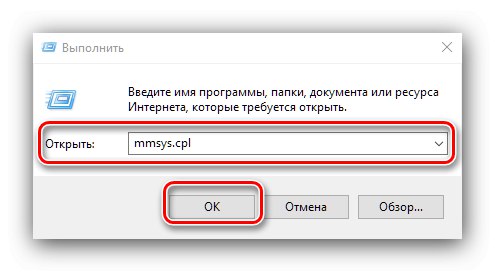
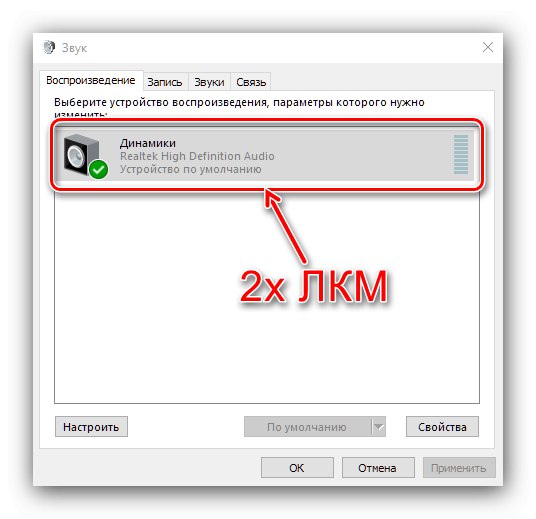
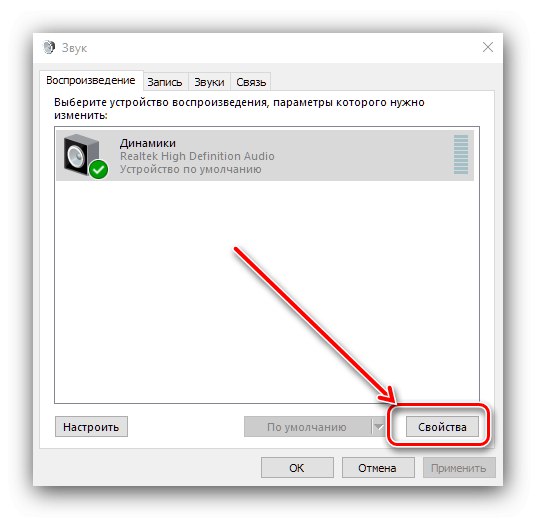
Проверете дали звукът се нормализира след вашите манипулации - ако източникът е допълнителен ефект, изходът трябва да работи без страничен шум.
Метод 2: Променете изходния формат
Често проблемът е причинен от неподходящи аудио изходни параметри, а именно дълбочина на бита и честота.
- Повторете стъпки 1-2 от предишния метод и отворете раздела „Освен това“.
- В менюто „Формат по подразбиране“ изберете комбинация "16 бита 44100 Hz (CD)" - тази опция осигурява съвместимост с всички съвременни аудио карти - и прилага промените.
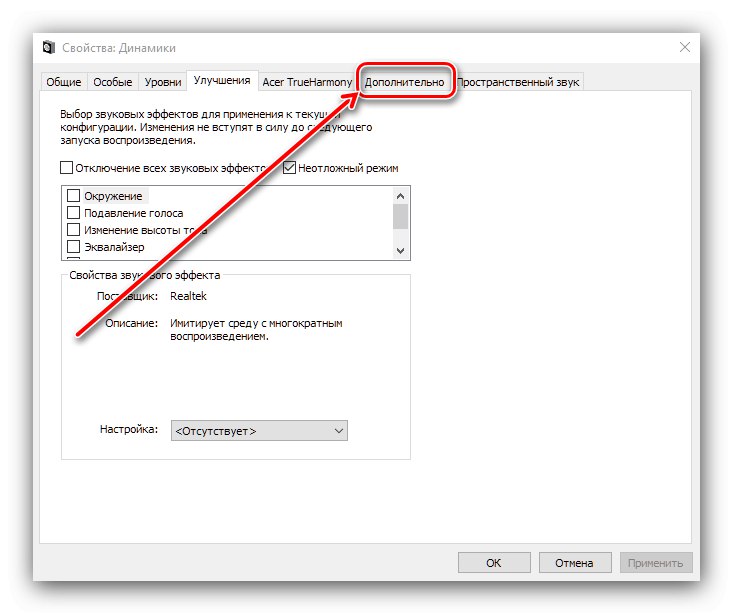
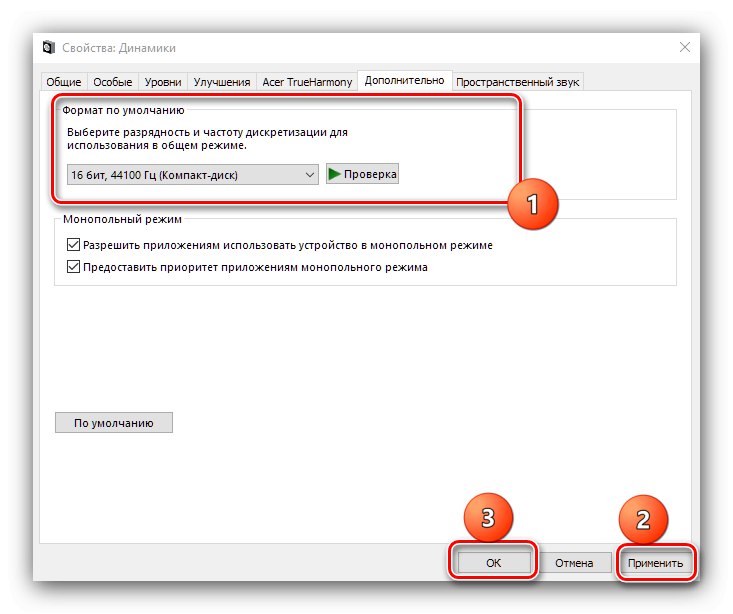
Задаването на съвместим формат трябва да помогне за разрешаването на проблема.
Метод 3: деактивирайте изключителния режим
Съвременните аудио карти могат да работят в монополен режим, когато прихващат възпроизвеждането на всички звуци без изключение. Този режим може да повлияе на производството на звук.
- Повторете стъпка 1 от метод 2.
- Намерете блока в раздела "Изключителен режим" и премахнете отметката от всички опции вътре в него.
- Приложете промените и тествайте функционалността - ако проблемът е бил в изключителен режим, той трябва да бъде отстранен.
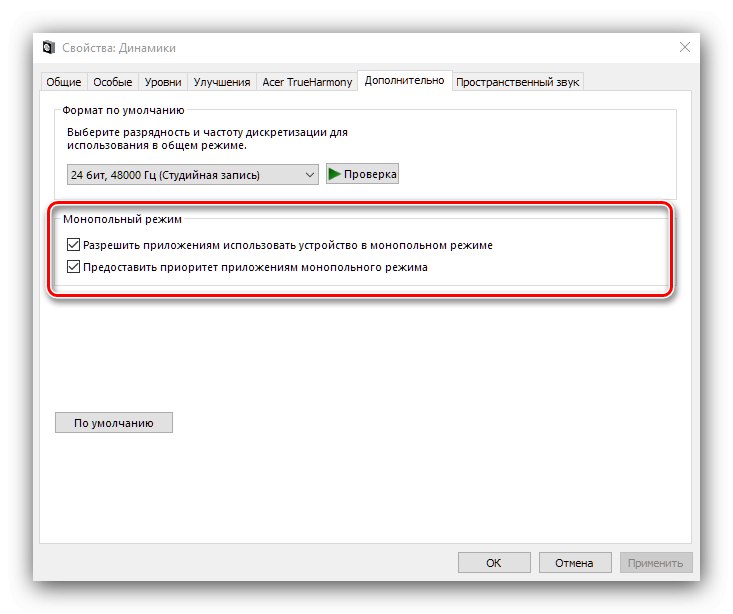
Метод 4: Преинсталирайте драйверите за звукова карта
Източникът на проблема може да бъде и самият хардуерен драйвер - например поради повреда на файлове или неправилна инсталация. Опитайте да преинсталирате помощния софтуер за вашето звуково устройство, като използвате един от методите по-долу.
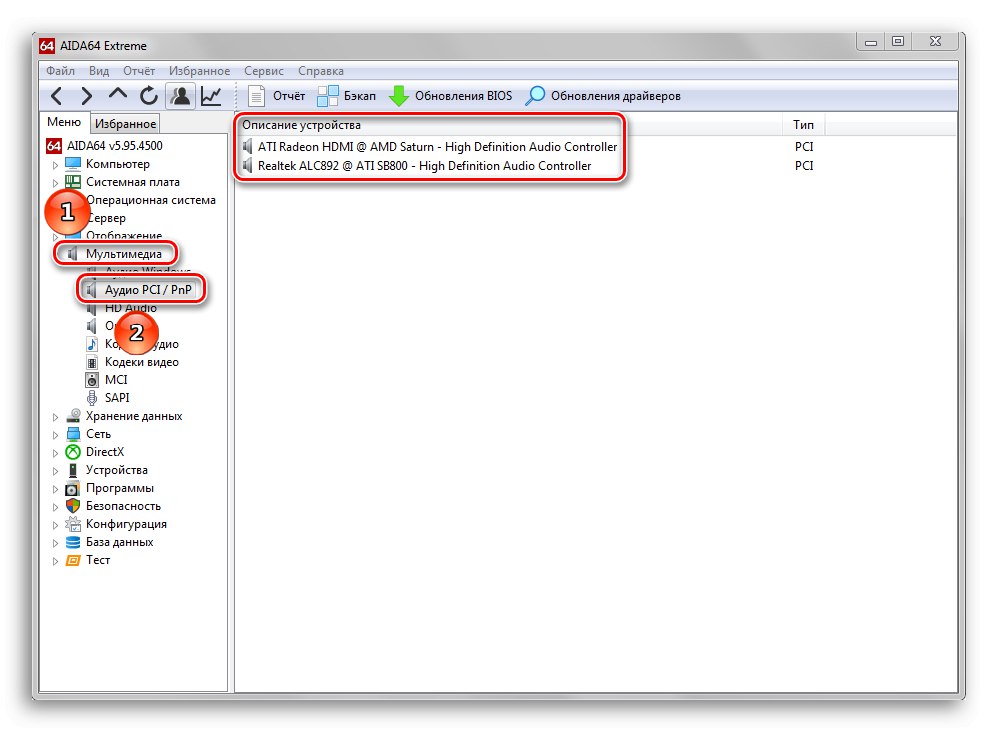
Повече информация:
Как да разберете коя звукова карта е инсталирана на вашия компютър
Пример за инсталиране на драйвери за звукова карта
Метод 5: Проверете хардуера
Възможно е също така, че причината за хрипове и скърцане е хардуерна повреда в аудио изходното устройство. Проверката включва следните стъпки:
- Първото нещо, което трябва да се провери, е външното оборудване: високоговорители, високоговорители, система за съраунд звук. Изключете всички устройства от компютъра и ги тествайте на известна работеща машина - ако проблемът е възпроизводим, проблемът определено е външен.
- След това трябва да проверите звуковата карта и качеството на нейния контакт с дънната платка. Важно е да се уверите, че картата е здраво поставена в подходящия слот, няма люфт и контактите са чисти и без корозия. Също така ще бъде полезно да проверите оборудването на друга, напълно изправна машина. В случай на проблеми със звукова карта, най-целесъобразното решение би било да се замени, тъй като ремонтът на проби за масовия пазар не е изгоден.
- Рядък, но неприятен източник на проблем са смущения от друго оборудване, по-специално аналогови радио- или телевизионни приемници или източници на магнитно поле. Опитайте се да премахнете такива компоненти, ако е възможно.
Заключение
Проучихме причините, поради които звукът в Windows 10 може да хрипне и скърца. И накрая, отбелязваме, че в по-голямата част от случаите източникът на проблема се крие или в неправилни настройки, или в дефектно външно оборудване.